줌 pc버전 무료 다운로드와 휴대폰 회의 설치 방법
줌 pc버전 무료 다운로드와 휴대폰 회의 설치 방법
자택근무가 늘어나고 가정에서 수업에 참여하는 학생들이 늘어나면서 줌(zoom) 화상회의가 실생활에 자리잡고 있습니다. 스마트폰은 플레이스토어에서 다운로드가 가능하지만, PC버전은 조금 다른데요!
아래에서 줌 pc버전 무료 다운로드와 설치 방법까지 한번에 알려드리겠습니다.
1. 줌 pc버전 무료 다운로드
- 줌(zoom) 공식홈페이지 주소 : https://www.zoom.us
줌 공식홈페이지에 접속하면 무료가입절차부터 줌 인터페이스를 애니메이션화해서 보여주고 있는데요! 어디에서 봐도 PC버전 다운로드 버튼이 보이질 않습니다.

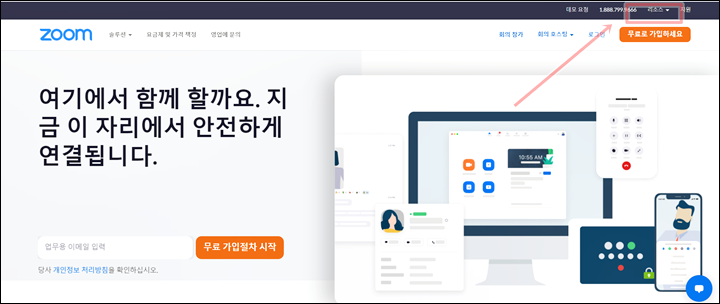
이럴때는 오른쪽 상단에 위치한 리소스 글자를 눌러주면 되는데요! 리소스 라는 글자를 누르면 zoom 클라이언트 다운로드라는 글자가 나오는데 이걸 눌러줍니다. 만약 안보인다면 아래 링크를 눌러주시면 됩니다.
다운로드 센터에 들어가면 회의용 Zoom 클라이언트와 Microsoft Outlook용 Zoom 플러그인이 있는데요! 여기서 회의용 Zoom 클라이언트의 다운로드를 눌러주시면 됩니다.
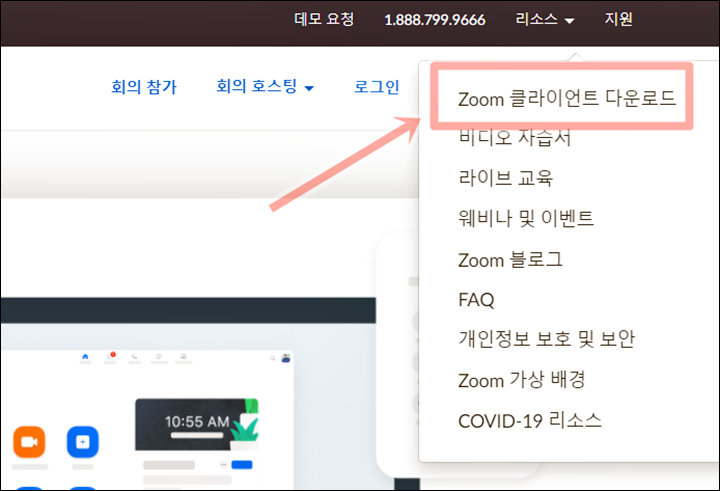
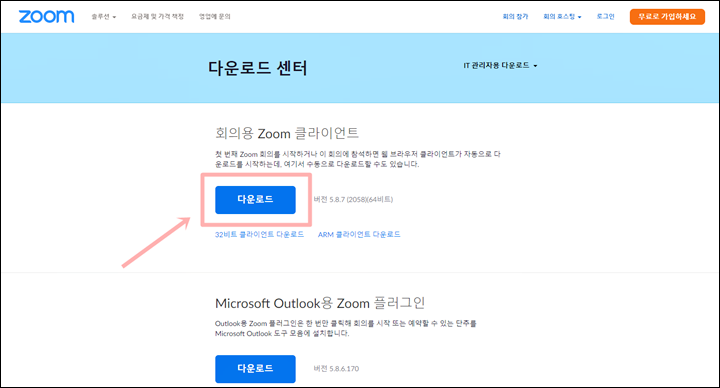
다운로드 버튼을 누르게되면 왼쪽 하단에 줌 인스톨 파일이 다운로드 된 것을 확인할 수 있고 이 파일을 눌러주면 Zoom 화상회의 프로그램이 설치됩니다.
2. 줌 pc버전 설치방법
무료 다운로드 받은 Zoom 화상회의 프로그램을 실행하면 Initialize...라는 글자와 함께 Zoom Installer(줌 설치프로그램)가 실행됩니다. 잠시 기다리면 Initialize..위 쪽에 바(Bar)가 파란색으로 채워지면서 설치되는것을 확인할수 있습니다.
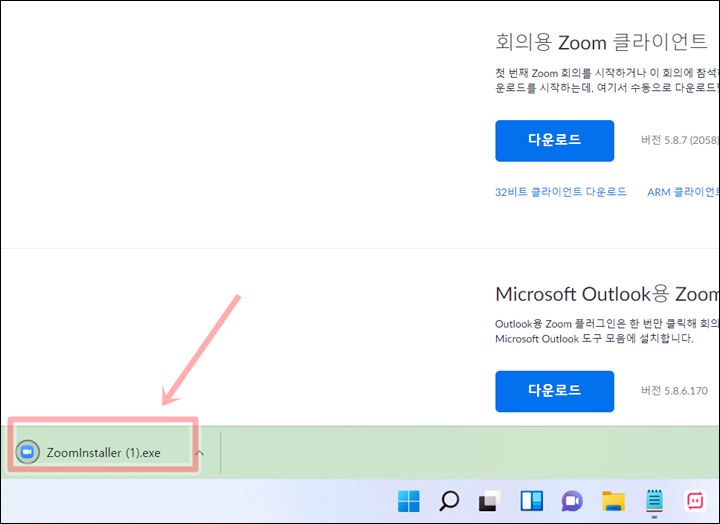
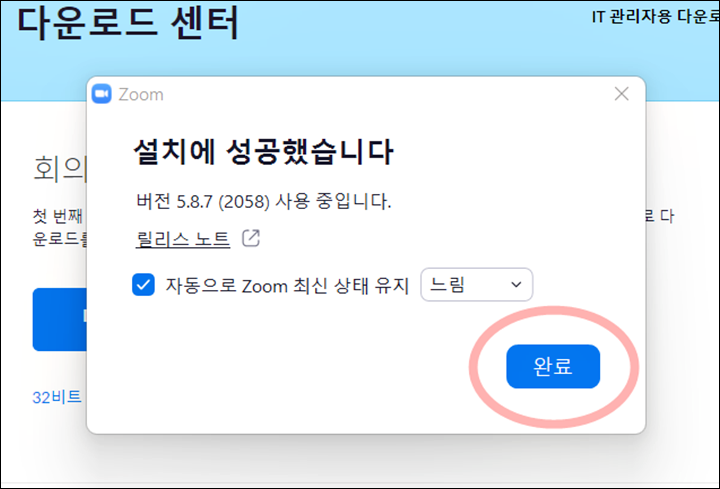
잠시후 설치에 성공했다는 설명과 함께 설치된 버전과 자동으로 Zoom 최신상태 유지를 확인하고 완료버튼을 누르면 최종적으로 줌 pc버전 설치가 완료됩니다.
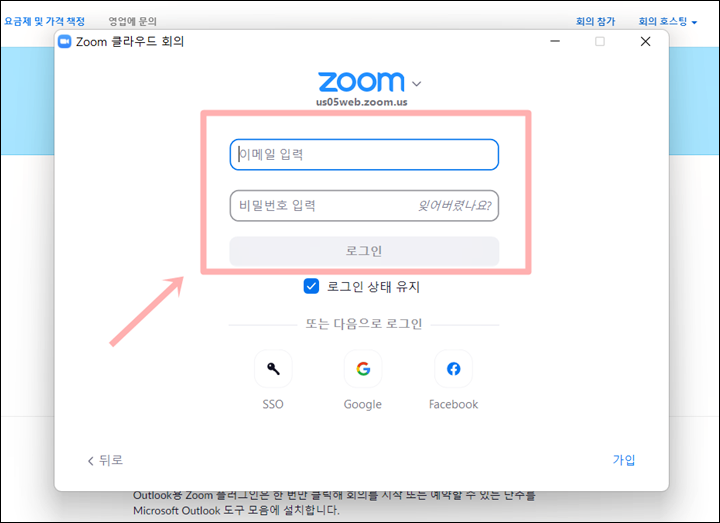
이렇게 설치한 줌은 구글이나 페이스북 계정과 연동하여 간단하게 회원가입 및 사용이 가능하고, 이외에 다음이나 네이버 사용하시는 분은 오른쪽 하단의 가입 버튼을 눌러 회원가입을 진행하시면 됩니다.
3. 줌(zoom) 요금제 비교
- 무료 : 최대 100명, 그룹미팅(최대 40분), 일대일(30시간)
- 월 14.99달러 : 최대 100명, 무제한 그룹미팅, 참가자 1,000명
- 월 19.99달러(소기업) : 최대 300명, 관리하고 있는 도메인 사용, 회사 브랜딩
- 월 19.99달러(대기업) : 최대 500명, 클라우드 저장 무제한
줌(zoom)은 화상회의 프로그램답게 다양한 기능을 제공하고 있습니다. 참가자를 최대 500명까지 늘릴수 있게 한다거나 SNS스트리밍을 할수있게 하는 등 비지니스 기능도 지원하고 있습니다.
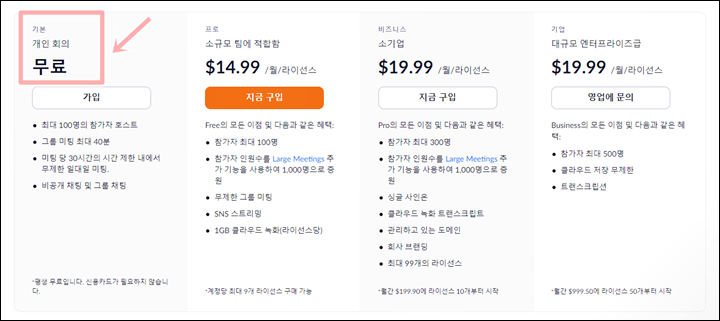
다행히 개인의 경우 평생 무료로 줌을 이용할수 있습니다. 대신 유료로 운영하고 있는 프로, 비지니스, 기업 요금제에 비해 없는 기능이 있으나 개인이 사용하기에는 전혀 불편함이 없습니다.
개인이 사용가능한 줌 기능
- 개설한 화상회의 방에 최대 100명까지 참가 가능
- 그룹 미팅 최대 40분 가능
- 미팅 당 30시간의 시간 제한 내에서 무제한 일대일 미팅 가능
- 비공개 채팅 및 그룹 채팅 지원
이정도만 해도 개인이 줌 pc버전을 이용하는데 있어서 전혀 문제가 없다는 것을 알수 있습니다. 그럼에도 불구하고 최근 전자책이나 온라인 강의 등을 통해 많은 분들과 소통하고자 하시는 분들이 계시기에 유료 요금제도 매력적이라 생각이 드는데요!
아무쪼록 코로나 팬더믹 상황이 빨리 진화되었으면 좋겠습니다. 오미크론 변이때문에 당분간 비대면 화상회의가 다시 진행될것 같은데요! 장소가 달라졌지만 마음만큼은 약간의 긴장속에서 생활하셨으면 좋겠습니다.